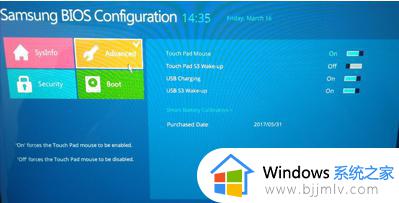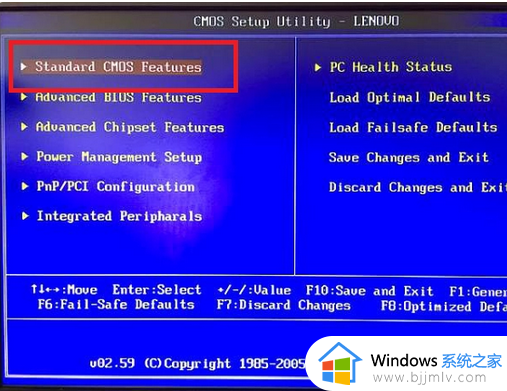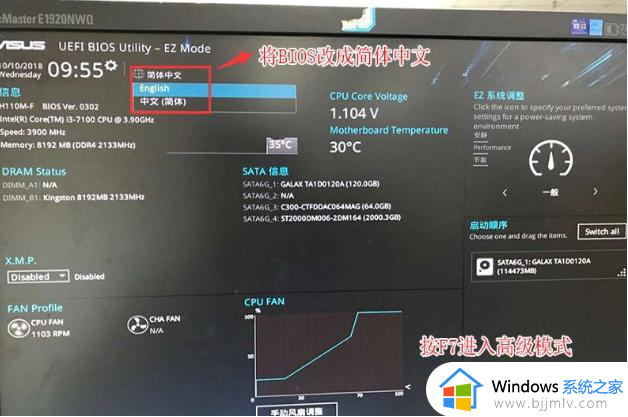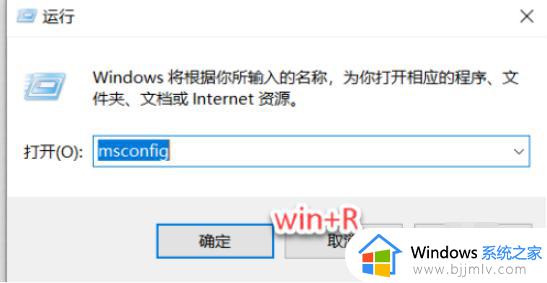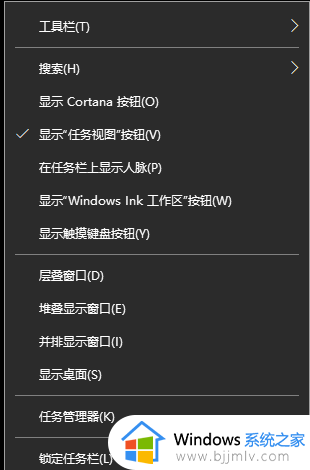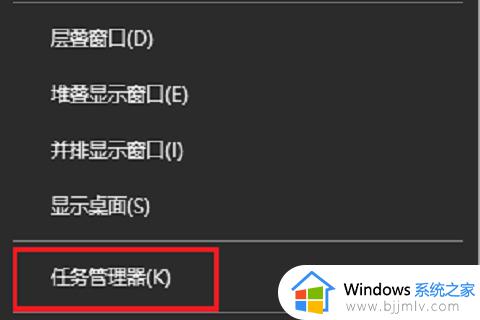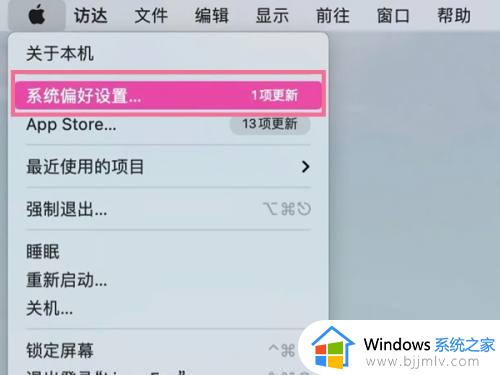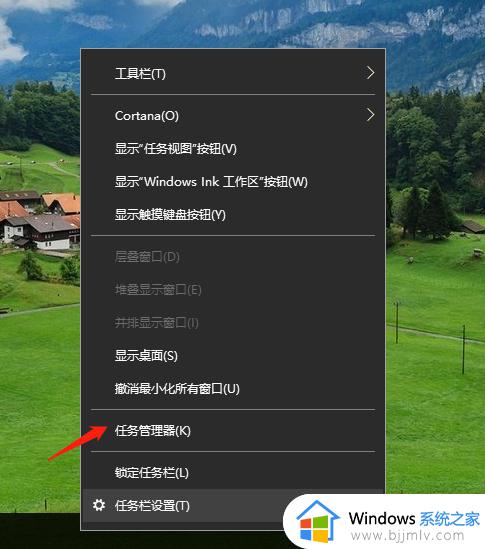怎么设置硬盘启动为第一启动项 如何将硬盘启动设置为第一启动项
更新时间:2024-01-10 09:30:01作者:runxin
当用户在给电脑安装微软系统的过程中,就需要通过u盘启动的方式来进入,不过有些用户由于电脑中安装有多个硬盘,因此为了提高电脑的开机速度,就想要将某个硬盘设置为了第一启动项来开机,那么怎么设置硬盘启动为第一启动项呢?下面小编就带来如何将硬盘启动设置为第一启动项,帮助大家解决困扰。
具体方法如下:
1、按下电脑的开机键,随后连续按键盘上的【F2】。

2、随后电脑进入BootMenu菜单界面。
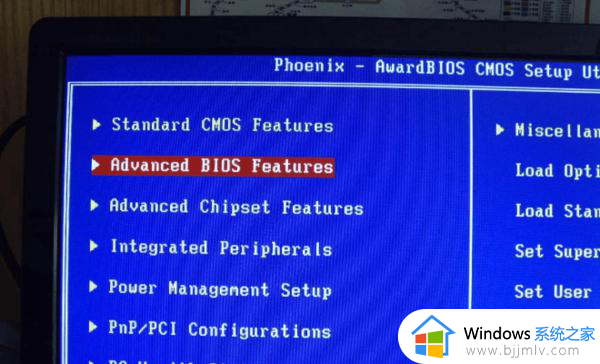
3、在该菜单下找到【Advanced BIOS features】并选择。
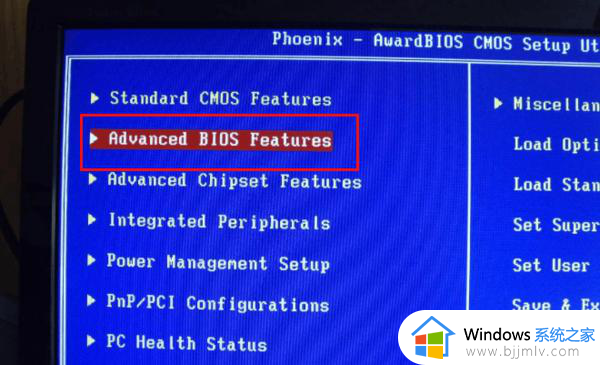
4、进入Advanced BIOS features,后选择【Hard Disk Boot Priority】。
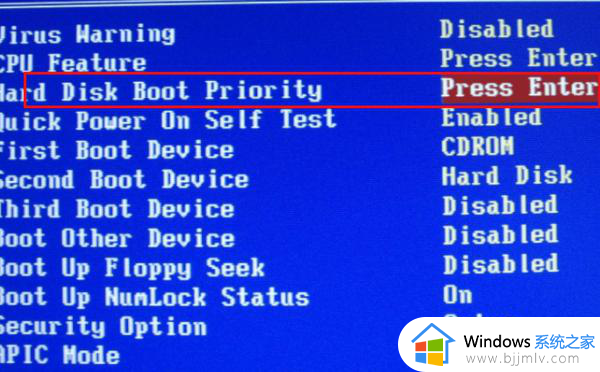
6.进去后,找到自己硬盘的型号。选择,即可将硬盘设置为第一启动项。
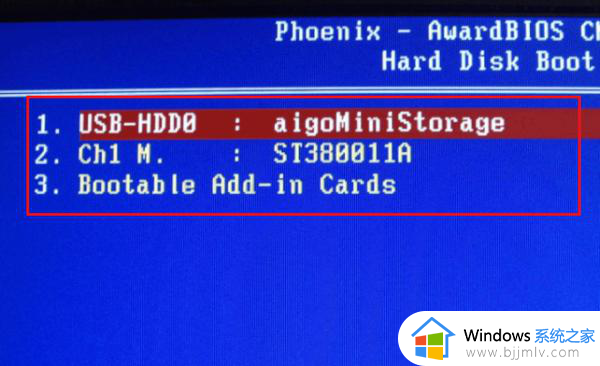
上述就是小编给大家带来的如何将硬盘启动设置为第一启动项所有内容了,还有不懂得用户就可以根据小编的方法来操作吧,希望本文能够对大家有所帮助。